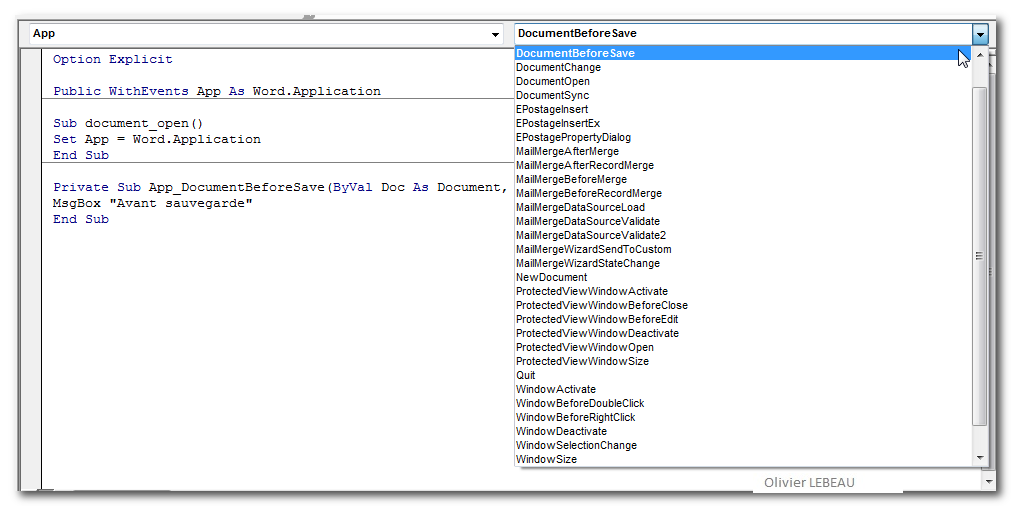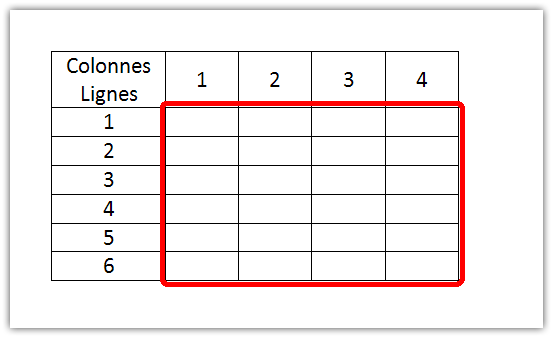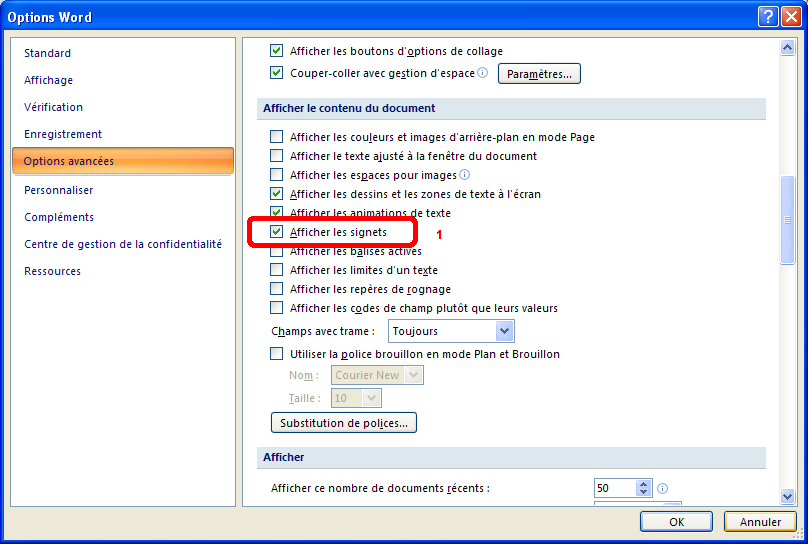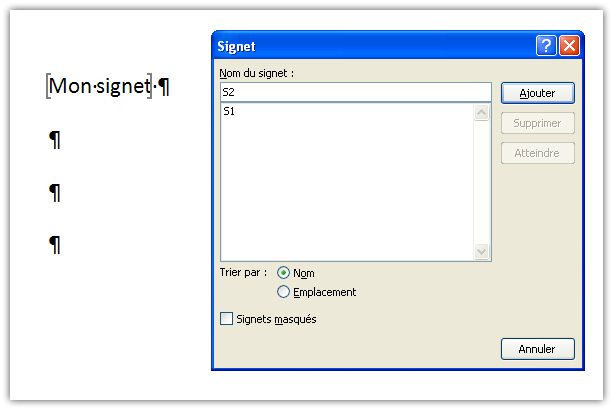I. Introduction▲
Alors que les cinq articles précédents traitaient des généralités VBA, cet article est le premier qui ne va traiter que du VBA pour Word. Dans cet article, nous allons utiliser l'application Word et apprendre à travailler avec les documents.
Si vous n'avez aucune bases en VBA et que vous souhaitez vous initier à ce langage, je vous conseille l'article suivant : Débuter en VBA
Nous allons dans les prochains tutoriels utiliser nombre d'objets. Un objet est une entité qui possède des propriétés, contient des méthodes et peut réagir aux évènements.
Nous pourrions comparer un objet à une voiture.
Une voiture possède des propriétés, sa couleur, sa marque, son modèle, sa cylindrée. Elle possède des méthodes, elle peut rouler, freiner, tourner, s'arrêter. Finalement, elle peut réagir à certains évènements comme avertir le conducteur de la présence d'une panne.
I-A. Passage des arguments▲
Lorsque nous utilisons des méthodes, nous sommes parfois amenés à leur passer des arguments, ce qui se fera sous la forme suivante :
Objet.Méthode Argument1:="Valeur", Argument4:="Valeur"Le nom de l'argument est suivi de la combinaison ":=" et ensuite la valeur. Nous pourrions le faire sans nommer les arguments :
Objet.Méthode "Valeur",,,"Valeur"Mais il est plus commode de les nommer, vous ne serez pas amenés à faire des erreurs liées à l'ordre et au nombre des arguments. Dans cet exemple, il n'y a que quatre arguments, imaginez avec 10 arguments ou plus.
II. L'objet Application Word▲
Certaines mauvaises langues diront que VBA n'est pas un langage de programmation orienté objet.
Si vous utilisez le VBA, vous travaillez avec des objets. Le modèle Word possède des collections, des méthodes, des propriétés et réagit aux évènements.
L'application Word est également un Objet que vous allez utiliser.
Comme nous le savons déjà, le VBA a besoin d'une application hôte pour pouvoir être utilisé.
Si vous utilisez Word comme application hôte, vous ne devez pas déclarer l'objet Application, vous ne devrez le faire que si vous utilisez une autre application hôte que Word.
Nous avons vu que Word possède des collections, la plus importante d'entre elles est la collection Documents. Nous étudierons cette collection au chapitre suivant.
Comment déclarer une variable objet en VBA ?
Pour déclarer un objet, la méthode est la même que pour une variable de type simple, on utilise Dim, Private ou Public.
Dim objWApp As Word.ApplicationPour affecter un objet à sa variable, nous devons utiliser l'instruction Set (contrairement aux variables simples) si l'objet n'est pas déjà crée, il faut également utiliser de New, CreateObject ou GetObject.
Dim objWApp As Word.Application
'Crée un nouvelle instance de l'application
Set objWApp = New Word.ApplicationOn peut le faire immédiatement lors de la déclaration
'Crée un nouvelle instance de l'application lors de la déclaration
Dim objWApp As New Word.ApplicationDim objWApp As Word.Application
'Utilise instance existante de l'application
Set objWApp = Word.ApplicationDim objWApp As Object
'Crée une nouvelle instance de l'application
Set objWApp = CreateObject("Word.Application")Dim objWApp As Object
'Crée une nouvelle instance de l'application
Set objWApp = GetObject(,"Word.Application")La différence entre Early Binding et Late Binding est le moment du référencement de la bibliothèque. Dans le Early Binding, la bibliothèque est ajoutée au projet par le menu Outils => Références. Vous bénéficiez alors de l'IntelliSense qui est l'auto complétion de votre code.
Dans le Late Binding, on ne fait référence à la bibliothèque que dans le code et pas avant, dans ce cas, vous ne bénéficiez pas de l'IntelliSense et les erreurs dans votre code peuvent être plus nombreuses.
Lorsque vous avez fini d'utiliser une variable objet, vous devez libérer les objets avec la commande :
Set objWApp = NothingSi vous le ne faites pas, vous gardez inutilement en mémoire l'espace nécessaire pour une instance.
II-A. Propriétés▲
Dans les propriétés de Word, certaines sont en lecture seule et permettent de récupérer certaines informations alors que d'autres sont en lecture/écriture. Dans ce dernier cas, vous pouvez intervenir pour les modifier.
II-A-1. ActiveDocument▲
Cette propriété en lecture seule renvoie le document actif.
Sub CheminDocumentActif()
Debug.Print Application.ActiveDocument.FullName
End SubComme mentionné plus tôt, nous aurions pu écrire :
Sub CheminDocumentActif()
Debug.Print ActiveDocument.FullName
End SubII-A-2. ActivePrinter▲
Cette propriété renvoie le nom de l'imprimante active du système, cette propriété est en lecture/écriture.
Sub NomImprimante()
Debug.Print Application.ActivePrinter
End SubCe code n'a aucun intérêt, par contre, mémoriser le nom de l'imprimante active, attribuer une nouvelle imprimante pour un travail particulier et restaurer l'imprimante par défaut ensuite peut s'avérer très intéressant.
Sub ChangerImprimante()
'Déclaration des variables
Dim strOldPrinter As String
'Récupération du nom de l'imprimante active
strOldPrinter = Application.ActivePrinter
'Changement de l'imprimante
Application.ActivePrinter = "PDF Creator"
'Impression
ActiveDocument.PrintOut
'Attendre la fin de l'impression
DoEvents
'Restaurer l'imprimante de départ
ActivePrinter = strOldPrinter
End SubII-A-3. Caption▲
Cette propriété vous permet de modifier le titre contenu dans la barre de titre de Word. Si vous voulez donner une touche personnelle à Word, cette propriété vous permettra d'y parvenir.
Sub ChangerTitreBarre()
Application.Caption = "www.developpez.com"
End SubII-A-4. DisplayRecentFiles▲
Propriété en lecture/écriture autorisant ou non l'affichage des fichiers récents.
Sub AfficherFichiersRecents()
Application.DisplayRecentFiles = False
End SubSupprimer l'affichage efface le contenu de la liste, même si on le rétablit ensuite.
II-A-5. FileDialog▲
Renvoie un objet FileDialog qui représente une instance unique d'une boîte de dialogue Fichier. Cette propriété est très utile lorsque vous devez choisir un fichier ou un répertoire.
Sub AfficherFileDialog()
Dim dlg As FileDialog
Dim strPath As String
Set dlg = Application.FileDialog(msoFileDialogFolderPicker)
With dlg
.InitialFileName = "C:\temp\"
.AllowMultiSelect = False
.Title = "www.developpez.com"
.Show
End With
strPath = dlg.SelectedItems(1)
Set dlg = Nothing
End SubIl existe quatre types de FileDialog :
| msoFileDialogFilePicker | Sélection de fichier |
| msoFileDialogFolderPicker | Sélection de répertoire |
| msoFileDialogOpen | Boîte de dialogue Ouvrir |
| msoFileDialogSaveAs | Boîte de dialogue Enregistrer Sous |
Lorsque vous utilisez l'objet FileDialog, vous pouvez spécifier si l'utilisateur pourra sélectionner plusieurs fichiers ou un seul à la fois; vous pouvez églement spécifier un répertoire de départ.
Dans l'exemple que je viens de donner, vous aurez probablement remarqué la présence d'un With.....End With. Cette structure permet pour un même objet d'exécuter une série d'instructions :
With dlg
.InitialFileName = "C:\temp\"
.AllowMultiSelect = False
.Title = "www.developpez.com"
.Show
End Withest équivalent à :
dlg.InitialFileName = "C:\temp\"
dlg.AllowMultiSelect = False
dlg.Title = "www.developpez.com"
dlg.ShowExercice :
Créez une fonction qui va ouvrir un objet FileDialog, passez en argument le titre de votre boîte de dialogue ainsi que le répertoire de départ. Cette fonction renverra le nom du fichier choisi.
Nous n'avons utilisé qu'un seul élément sélectionné dans notre liste, si vous le spécifiez, vous pouvez autoriser une sélection multiple. Ci-dessous, vous trouverez un exemple de code pour une sélection multiple et la façon de récupérer les différents éléments choisis.
Sub ListeSelectionMultiple()
Dim oDlg As FileDialog
Dim varSelected As Variant
Set oDlg = Application.FileDialog(msoFileDialogFilePicker)
With oDlg
.AllowMultiSelect = True
.Show
End With
For Each varSelected In oDlg.SelectedItems
Debug.Print varSelected
Next varSelected
Set oDlg = Nothing
End SubLa première partie reste la même, seule la récupération diffère. La variable qui va être utilisée pour la récupération des éléments doit être du type Variant. Ensuite, on récupère chaque élément à l'aide d'une boucle.
La valeur récupérée renvoie le chemin complet des fichiers sélectionnés.
II-A-6. NormalTemplate▲
Cette propriété renvoie le modèle Normal, communément appelé "Normal.dot"
Sub CheminDuNormalPointDot()
Debug.Print Application.NormalTemplate.FullName
End SubCe code vous donne le chemin complet du normal.dotm.
II-A-7. Options▲
Cette propriété donne accès aux différentes options de l'environnement de Word. Vous trouverez ci-dessous quelques options disponibles, la liste complète est très longue.
Sub OptionsDeWord()
With Application.Options
.AllowDragAndDrop = False
.AllowReadingMode = True
.AutoFormatAsYouTypeReplaceHyperlinks = True
.CheckGrammarAsYouType = True
.IgnoreUppercase = True
End With
End SubII-A-8. ScreenUpdating▲
Cette propriété permet de geler l'affichage lorsqu'on lui affecte la valeur False.
Cette propriété est particulièrement intéressante si vous travaillez avec l'objet Selection.
Application.ScreenUpdating = False
...
...
Application.ScreenUpdating = TrueSi vous voulez obtenir un rafraichissement occasionnel de l'affichage utilisez :
Application.ScreenRefreshII-A-9. System▲
Cette propriété permet de récupérer quelques informations sur le système, le type d'OS, l'espace disque disponible ...
Sub ProprietesSystem()
With Application.System
Debug.Print .OperatingSystem 'Version OS installée
Debug.Print .HorizontalResolution 'Résolution verticale
Debug.Print .VerticalResolution 'Résolution horizontale
End With
End SubVous remarquerez que l'on peut dans une structure With ... End With ajouter des fonctions comme un Debug.Print dans l'exemple ou une affectation à une variable.
II-A-10. Visible▲
Cette propriété permet détermine si l'objet application est visible ou pas. Elle principalement utilisée lorsque l'on utilise Word à partir d'une autre application.
II-B. Méthodes▲
Après les propriétés, nous allons voir quelques méthodes de l'objet Application.
II-B-1. ChangeFileOpenDirectory▲
Par défaut, si vous ne spécifiez pas de répertoire lorsque vous tentez d'ouvrir un fichier, c'est l'endroit où Word va chercher. Il est possible de modifier ce répertoire.
Sub ModifierCheminParDefaut()
Application.ChangeFileOpenDirectory "C:\temp\"
End SubExercice :
Avec ce que nous avons vu précédemment, changez le répertoire par défaut et ensuite, restaurez-le.
Ne pas confondre ChangeFileOpenDirectory et DefaultFilePath l'un est volatile alors que le second est permanent. Le changement produit par le premier s'estompe lorsque Word est fermé.
II-B-2. Conversion d'unités▲
| Méthode | Résultat |
| CentimetersToPoints() | Conversion de centimètres en points, prend comme argument un Double |
| InchesToPoints() | Conversion de pouces en points, prend comme argument un Double |
| LinesToPoints() | Converti une ligne en points, une ligne = 12 points, prend comme argument un Single |
| MilimetersToPoints() | Conversion de millimètres en points, 1 mm = 2,835 points, prend comme argument un Single |
| PicasToPoint() | Conversion de picas en points, 1 pica = 12 points, prend comme argument un Single |
| PixelsToPoint() | Conversion de pixels en points, prend deux arguments, le premier : le nombre de pixels Single, le second, un Boolean facultatif. Le second correspond à Vertical Oui ou Non |
| PointsToCentimeters() | Conversion de points en centimètre, 1 cm = 28,35 points, prend comme argument un Single. |
| PointsToInches() | Conversion de points en pouces, 1 pouce = 72 points, prend comme argument un Single. |
| PointsToLines() | Conversion de points en lignes, 1 ligne = 12 points, prend comme argument un Single. |
| PointsToMilimeters() | Conversion de points en millimètres, prend comme argument un Single. |
| PointsToPicas() | Conversion de points en picas, prend en argument un Single. |
| PointsToPixels() | Conversion de points en pixels, prend deux arguments, un Single et un Boolean si les pixels sont verticaux. |
II-B-3. OnTime▲
Si vous craignez de rester trop longtemps au boulot, cette propriété est pour vous.
Pour son utilisation, vous avez deux possibilités, soit vous utilisez une heure précise soit vous spécifiez un délai.
La méthode OnTime permet de lancer une routine à un moment prédéterminé.
Application.Ontime When:="16:00:00", Name:="MaProcedure"Application.Ontime When:=Now + TimeValue("00:10:00"), Name:="MaProcédure"L'argument When est passé en format texte.
II-B-4. Quit▲
C'est la méthode qui possède le nom le plus clair. Cette méthode ferme l'application; n'oubliez pas de libérer l'instance de votre objet une fois que vous avez quitté l'application.
Application.QuitExercice :
En vous basant sur les fonctions VBA pour la création d'un objet, déclarez un objet Word, affectez-lui une valeur et fermez le tout.
II-C. Événements▲
Alors que la mise en œuvre des événements pour les documents est très simple, la mise en œuvre pour l'objet Application se révèle un peu plus complexe.
II-C-1. Gestion des événements▲
Deux méthodes seront abordées pour la gestion des événements. Vous pouvez utiliser un module de classe ou directement dans votre module "ThisDocument". En utilisant un module de classe, vous pouvez réutiliser votre code à souhait sans devoir l'écrire pour chacun de vos projets.
II-C-1-a. Module de classe▲
Pour la gestion des événements, nous devons créer un module de classe pour y déclarer un objet application pour la gestion des événements.
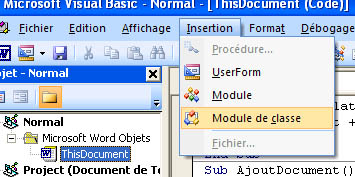
Vous aller renommer ce module en EventClassModule.
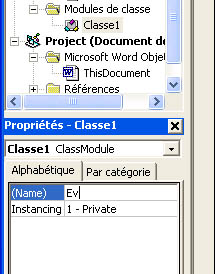
Nous allons déclarer notre application
Public WithEvents appWord As Word.ApplicationWithEvents : mot clé indiquant que l'argument varname est une variable objet utilisée pour répondre aux événements déclenchés par un objet ActiveX. Valide uniquement dans des modules de classe.
Dès que votre objet Application est déclaré, les événements sont disponibles dans la liste.
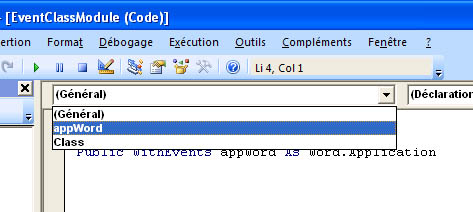
Si vous choisissez l'objet Application, vous pouvez choisir un événement qui lui est associé.
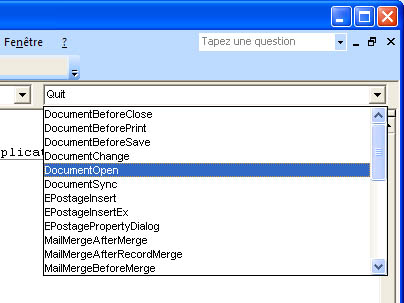
Les événements liés à l'application doivent se trouver dans le module de classe.
II-C-1-b. Initialisation du module de classe▲
Ce n'est pas terminé, vous devez instancier le module de classe. L'idéal est de le faire sur le modèle où vous utilisez la gestion d'événement, ou bien directement dans le normal.dotm, sur l'événement Document_New().
Pour activer la gestion des événements.
Dim MyApp As New EventsClassModule
Sub Document_New()
Set MyApp.appWord = Word.Application
End SubVous pouvez initialiser la gestion d'événement comme bon vous semble.
II-C-1-c. Directement dans votre module (sans module de classe)▲
Comme pour le module de classe, il faut déclarer un objet Application.
Public WithEvents App As Word.ApplicationCe code doit être inséré dans le module ThisDocument.
Ensuite, il faut affecter un objet à cette variable.
Sub Document_Open()
Set App = Word.Application
End SubL'affectation se fera à l'ouverture du document Document_Open().
Il vous reste à choisir dans la liste l'événement que vous souhaitez utiliser.
Le code complet :
Public WithEvents App As Word.Application
Sub document_open()
Set App = Word.Application
End Sub
Private Sub App_DocumentBeforeSave(ByVal Doc As Document, SaveAsUI As Boolean, Cancel As Boolean)
MsgBox "Avant sauvegarde"
End SubCe code va juste avant la sauvegarde d'un document afficher une boîte de dialogue avec le texte "Avant sauvegarde".
II-C-2. DocumentBeforeClose▲
Cet événement se produit juste avant la fermeture d'un document.
Private Sub appWord_DocumentBeforeClose(ByVal Doc As Document, Cancel As Boolean)
...
End SubLa valeur de l'argument Cancel déterminera si le document sera fermé ou non, si elle est True, le document restera ouvert.
II-C-3. DocumentChange▲
Se produit lors du changement de document actif.
Private Sub appWord_DocumentChange()
MsgBox "Doc Changé"
End SubIII. Les documents▲
Je pense que l'on peut dire que la collection Documents la plus importante de Word, elle est composée d'objets de type Document.
Les propriétés et méthodes de la collection sont peu nombreuses.
III-A. Propriétés▲
La collection possède quatre propriétés, mais une seule nous intéresse vraiment.
III-A-1. Count▲
Cette propriété permet de connaître le nombre de documents ouverts. Elle est très simple d'utilisation.
Sub NombreDeDocuments()
Debug.Print Documents.Count
End SubLa propriété Count peut être appliquée sur toutes les collections, elle renvoie le nombre d'éléments ouverts composant cette collection.
III-B. Méthodes▲
Le nombre de méthodes est quant à lui plus important, nous n'allons en aborder que quelques-unes.
III-B-1. Open▲
Cette méthode va ouvrir un document pour l'ajouter à la collection "Documents".
Sub OuvrirDocument()
Documents.Open "C:\Temp\mondocument.dotx"
end SubIII-B-2. Add▲
Si vous désirez créer un nouveau document, vous devez ajouter un document à la collection et utiliser la méthode Add.
Sub AjouterDocument()
Documents.Add
End SubSi vous ne passez pas d'argument à la méthode, c'est un nouveau document basé sur le modèle normal qui sera créé. Vous pouvez spécifier un modèle de document pour votre méthode en passant son chemin en argument.
Sub AjouterDocument()
Documents.Add "C:\Temp\DVP.Dotm"
End Sub| Argument | Description | Valeur |
| Template:= | Chemin complet du modèle de document | Texte |
| NewTemplate:= | Détermine si le nouveau document sera un modèle ou un simple document | Booléen |
| DocumentType:= | Détermine le type du nouveau document | constante WdNewDocumentType |
| Visible:= | Affiche ou non le document | Booléen |
III-B-3. Save▲
Comme elle s'applique à la collection, cette méthode permet de sauvegarder tous les documents ouverts.
Sub SauvegarderDocuments()
Documents.Save
End SubTous les documents.
III-B-4. Close▲
Appliquée à la collection, cette méthode ferme tous les documents ouverts.
Sub DocumentsClose()
Documents.Close
End SubIII-C. L'élément "Document"▲
Comme nous venons de le voir, la collection Documents est composée de documents, dans les lignes qui précèdent, nous n'avons traité que de la collection entière. Dans cette partie, nous allons traiter les documents mais en tant qu'élément "Document".
ActiveDocument Dans les méthodes et propriétés que nous allons explorer, nous allons très souvent faire allusion à "ActiveDocument", ce document est le document actif, plutôt que de faire appel à un document par son nom, nous utiliserons donc ActiveDocument.
Comment rendre un document actif : il suffit de faire appel à ce document par son Index ou par son nom. Je vous conseille de faire appel au nom du document plutôt que d'utiliser son index. Le nom ne change pas, alors que son index varie en permanence.
Documents("MonDocument.docx").ActivateSi vous travaillez avec plusieurs documents, il est alors beaucoup plus simple d'utiliser des objets et de leur affecter un document. De cette manière, vous savez exactement quel document vous utilisez.
Sub AffectationDeDocuments()
Dim objDoc1 As Document
Dim objDoc2 As Document
Set objDoc1 = Documents.Open ("C:\Temp\MonDoc1.docm")
Set objDoc2 = Documents.Open ("C:\Temp\MonDoc2.docx")
...
...
With objDoc1
.Save
.Close
End With
With objDoc2
.Save
.Close
End With
Set objDoc1 = Nothing
Set objDoc2 = Nothing
End SubIII-C-1. Méthodes▲
Les méthodes les plus importantes sont utilisées au niveau de la collection, Open et Add qui renvoient toutes deux un document.
Set objDoc1 = Documents.Open ("C:\Temp\MonDoc1.docm")III-C-1-a. Save▲
Après avoir ouvert ou créé un document, la première action qui nous vient à l'esprit est la sauvegarde.
Sub SauvegarderDoc()
'Sauvegarde du document actif
ActiveDocument.Save
End SubSi le document a déjà été sauvegardé, il sera simplement sauvé avec le nom qu'il possède déjà. Si il n'a pas encore été sauvegardé, vous recevrez une boîte de dialogue vous proposant un nom de sauvegarde.
III-C-1-b. SaveAs▲
Avec cette méthode, vous devrez spécifier un nom pour votre document, qu'il possède déjà un nom ou pas. Ce nom, vous pouvez le passer en argument dans votre code.
Sub SauverAvecNom()
ActiveDocument.SaveAs
End SubSi vous ne spécifiez pas d'argument, le document est sauvegardé avec comme nom "Doc1.docx" dans le répertoire par défaut. Il est préférable de ne pas utiliser cette méthode sans argument.
Sub SauverAvecNom()
ActiveDocument.SaveAs FileName:="C:\temp\MonDocument.docm"
End SubIII-C-1-c. Goto▲
Cette méthode vous permet d'atteindre un endroit précis de votre document en y déplaçant le point d'insertion.
Sub Atteindre()
ActiveDocument.Goto What:=wdGotoPage, Which:=wdGoToAbsolute, Count:=5
End SubDans l'exemple ci-dessus, nous passons comme argument à la méthode que nous désirons aller à la cinquième page de notre document.
Dans le tableau ci-dessous, vous trouverez la liste des objets (Argument What) que vous pouvez atteindre avec la méthode Goto.
| Argument What | Description |
| wdGoToBookmark | Signet |
| wdGoToComment | Commentaire |
| wdGoToEndnote | Note de fin |
| wdGoToEquation | Équation |
| wdGoToField | Champ |
| wdGoToFootnote | Note de bas de page |
| wdGoToGrammaticalError | Erreur de grammaire |
| wdGoToGraphic | Graphisme |
| wdGoToHeading | Titre |
| wdGoToLine | Ligne |
| wdGoToObject | Objet |
| wdGoToPage | Page |
| wdGoToPercent | Pourcentage |
| wdGoToProofreadingError | Faute de grammaire ou d'orthographe |
| wdGoToSection | Section |
| wdGoToSpellingError | Faute d'orthographe |
| wdGoToTable | Tableau |
Cette deuxième liste va compléter la liste des valeurs de l'argument What. Elle donne les valeurs de l'argument Which.
| Argument Which | Description |
| wdGoToAbsolute | Position absolue |
| wdGoToFirst | Première instance de l'objet spécifié |
| wdGoToLast | Dernière instance de l'objet spécifié |
| wdGoToNext | Prochaine instance de l'objet spécifié |
| wdGoToPrevious | Instance précédente de l'objet spécifié |
| wdGoToRelative | Position relative à la position actuelle |
Si vous utilisez la méthode Goto pour atteindre une page de votre document, c'est le début de la page qui est atteint.
III-C-1-d. PrintOut▲
Cette méthode permet d'imprimer le document sur l'imprimante par défaut du système d'exploitation.
Sub ImprimerDocument()
ActiveDocument.PrintOut
End SubExercice Ouvrez un document via une boîte de dialogue, imprimez le fichier et fermez-le.
III-C-1-e. Convert▲
Word 2007
Comme, avec la version 2007, un nouveau format de document est apparu, il est possible d'effectuer une mise à niveau de vos documents .doc avec cette méthode
Sub DocumentUpgrade()
ActiveDocument.Convert
End SubCette méthode ne prend pas d'argument.
III-C-2. Propriétés▲
III-C-2-a. Saved▲
Si vous voulez savoir si votre document a été sauvegardé depuis la dernière modification, vous devez interroger sur l'état de cette propriété. Si elle est à True, la sauvegarde a bien eu lieu. Cette propriété est en lecture/écriture; en modifiant la valeur de cette propriété, vous pouvez signifier à Word que le document n'a pas été modifié.
Faites un petit essai : créez un document et faite un sauvegarde, ajoutez du texte, utilisez ce code :
Sub PasDeMessage()
ActiveDocument.Saved = True
End subFermez le document, Word ne vous demande rien et les modifications ne sont pas sauvées.
III-C-2-b. Content▲
Cette propriété en lecture/écriture renvoie le contenu de votre document.
Essayez avec un document contenant peu de texte :
Sub ContenuDuDocument()
Debug.Print ActiveDocument.Content
End SubIII-C-2-c. FullName, Name, Path▲
Ces trois propriétés permettent de récupérer pour la première, le nom et le chemin complet du document, pour la seconde, le nom du document et pour la dernière, le chemin complet du document.
Sub CheminEtNom()
With ActiveDocument
Debug.Print .Name
Debug.Print .Path
Debug.Print .FullName
End With
End SubSi votre document n'a jamais été sauvegardé, il ne possède pas de path et n'a qu'un nom sans extension.
III-C-2-d. AttachedTemplate▲
Cette propriété renvoie le modèle de document attaché au document, elle est en lecture/écriture.
Sub ModeleAttache()
Debug.Print ActiveDocument.AttachedTemplate
End SubIII-C-2-e. Paragraphs▲
Cette propriété représente la collection des paragraphes contenus dans le document.
Sub NombreDeParagraphes()
Debug.Print ActiveDocument.Paragraphs.Count
End SubNous verrons cette collection en détails un peu plus tard.
III-C-2-f. Sentences▲
Cette propriété représente la collection des phrases contenues dans le document.
Sub NombreDeParagraphes()
Debug.Print ActiveDocument.Sentences.Count
End SubNous verrons cette collection en détails un peu plus tard.
III-C-2-g. Sections▲
Cette propriété représente la collection des sections contenues dans le document
Sub NombreDeParagraphes()
Debug.Print ActiveDocument.Sections.Count
End SubNous verrons cette collection en détails un peu plus tard.
III-C-2-h. Shapes▲
Cette propriété représente la collection des Shapes contenues dans le document
Sub NombreDeParagraphes()
Debug.Print ActiveDocument.Shapes.Count
End SubNous verrons cette collection en détails un peu plus tard.
III-C-2-i. InlineShapes▲
Cette propriété représente la collection des InlineShapes contenues dans le document
Sub NombreDeParagraphes()
Debug.Print ActiveDocument.InlineShapes.Count
End SubNous verrons cette collection en détails un peu plus tard.
III-C-3. Évènements▲
Les évènements liés aux documents sont plus faciles à mettre en oeuvre que pour l'application.
Nous n'allons en citer que quelques-uns et donner un seul exemple.
Évènements des documents
- Close - Se produit à la fermeture d'un document
- Open - Se produit sur l'ouverture d'un document
- New - Se produit lors de la création d'un nouveau document
Sub Document_Open()
...
...
End SubCe code sera exécuté lors de chaque ouverture de votre document.
IV. Range et Selection▲
Avant d'aborder le contenu du document, nous allons voir deux objets : Range et Selection. Ces deux objets sont fort semblables. L'objet Range représente une plage de données alors que l'objet Selection est la sélection opérée par le curseur. Le point d'insertion dans votre document est la plus simple expression de votre sélection.
Mais un exemple est bien plus pratique pour la compréhension.
Tapez un texte dans un document, si vous n'avez pas vraiment envie d'écrire, utiliser l'expression suivante :
=Rand(10,10)suivi de Enter dans votre document, vous verrez qu'il se remplit tout seul d'un texte sans queue ni tête qui est malgré tout utilisable pour nos manipulation.
Sélectionnez une portion de texte à la souris et exécutez ce code :
Sub AfficherSelection()
Debug.Print Selection.Text
End SubVous venez de découvrir l'objet Selection.
Il ne peut y avoir qu'un seul objet Selection !
Pour imager un objet Range, nous allons procéder différemment, toujours avec le même texte utilisez ce code :
Sub AfficherRange()
Debug.Print ActiveDocument.Paragraphs(2).Range.Text
End SubL'objet Range représente la plage de données contenue dans un objet Paragraphe.
Essayez cette fois le même code sans faire appel à l'objet Range.
Sub AfficherRange()
Debug.Print ActiveDocument.Paragraphs(2).Text
End SubVous recevez un magnifique message : Erreur de compilation !
Il est possible d'obtenir un objet sélection au départ du code, essayez :
Sub SelectionnerTexte()
ActiveDocument.Paragraphs(4).Range.Select
End SubVous verrez que le quatrième paragraphe de votre document est sélectionné comme si vous l'aviez fait à la souris.
Nous aurons l'occasion de revenir plus en détails sur ces objets. Mais il était nécessaire de les aborder sommairement pour la suite.
Nous venons de voir domment récupérer le texte contenu dans un paragraphe avec un objet Range et un objet Selection. De la même manière, nous pouvons remplacer le texte de ce paragraphe.
ActiveDocument.Paragraphs(2).Text = "Mon Texte"Ou en passant par l'object Selection.
ActiveDocument.Paragraphs(4).Range.Select
Selection.Text = "Mon texte"V. Les paragraphes▲
La collection la plus importante d'un document est celle qui contient les paragraphes "Paragraphs". Ce sont eux qui contiennent le texte, la mise en forme, ...
Comme nous travaillons avec une collection, il est possible d'atteindre un membre de cette collection par son Index.
Si vous désirez atteindre le quatrième paragraphe de votre document, vous devrez utiliser :
ActiveDocument.Paragraphs(4)....Dans ce cas, vous renvoyez un objet Paragraph de la collection
V-A. En pratique▲
V-A-1. Récupérer l'index d'un paragraphe▲
Pour récupérer l'index d'un paragraphe, il est nécessaire de ruser.
Dans le code ci-dessous, nous partons du point d'insertion, nous étendons la sélection jusqu'au début du document, il ne nous reste qu'à compter le nombre de paragraphes que la sélection contient.
Sub RecuperationIndexPara()
Selection.HomeKey Unit:=wdStory, Extend:=wdExtend
Debug.Print Selection.Paragraphs.Count
End SubV-A-2. Les styles et les caractères d'un paragraphe▲
Comme déjà mentionné, le style ainsi que la police de caractère ne sont pas appliqués aux paragraphes mais aux données qu'ils contiennent.
Sub AppliquerStyle()
ActiveDocument.Paragraphs(1).Range.Style = "Titre 1"
End SubPour appliquer un style, vous avez plusieurs possibilités pour le nom du style. Vous pouvez utiliser le nom qui apparait dans la galerie des styles, dans notre exemple "Titre 1", ou utiliser une constante Word : wdStyleHeading1.
De la même manière nous pouvons récupérer le style appliqué au paragraphe :
Sub RecupererStyle()
Debug.Print ActiveDocument.Paragraphs(1).Range.Style
End SubSi vous appliquez le style au paragraphe et pas à son contenu, vous ne rencontrerez pas de problème, mais par habitude travaillez avec l'objet Range.
Dans la même optique, vous pouvez modifier la police de caractère d'un paragraphe sans passer par les styles.
Sub ModifierPolice()
With ActiveDocument.Paragraphs(3).Range.Font
.Name = "Arial"
.Bold = True
.StrikeThrough = True
End With
End SubNous l'avons vu plus tôt, With permet d'appliquer à un même objet plusieurs instructions. Instruction With ... End With
V-A-3. Parcourir les paragraphes d'un document▲
Pour parcourir les paragraphes d'un document, nous allons avoir besoin d'utiliser une boucle.
Les boucles
Les paragraphes (Paragraph) font partie de la collection Paragraphs, nous allons utiliser une boucle For Each ... Next.
Sub ParcourirParagraphes()
'Déclaration de l'objet paragraphe
Dim pAra As Paragraph
'Comme nous allons parcourir la collection, il n'est pas utile d'utiliser
'l'opérateur d'affectation Set
For Each pAra In ActiveDocument.Paragraphs
Debug.Print Len(pAra.Range.Text)
Next pAra
End SubLa variable pAra a volontairement été écrite avec une majuscule en seconde position. De cette manière, lorsque vous saisissez le nom de la variable en minuscule, le VBE corrige automatiquement et vous êtes certain que le nom de variable a été reconnu.
Un paragraphe peut contenir des phrases Sentences. Créez un document vierge, tapez : =rand(1,10) suivi Enter pour ensuite essayer ce code.
Sub CompterPhrases()
Debug.Print ActiveDocument.Paragraphs(1).Range.Sentences.Count
End SubVous devriez obtenir 10. Ce code compte le nombre de phrases contenues dans le premier paragraphe du document.
Malheureusement, les mots ne sont pas des objets en Word, mais malgré tout, il existe une collection Words qui représente les mots contenus dans une portion du document.
Sub CompterMots()
Debug.Print ActiveDocument.Paragraphs(1).Range.Words.Count
End SubExercice :
Dans ce même morceau de document, vous allez compter le nombre de mots dans chaque phrase du premier paragraphe.
Attention, l'objet Word n'existe pas, vous devrez le déclarer en tant que Variant.
Exercice :
Créez un nouveau document, remplissez le avec : =rand(10,2), supprimez le dernier paragraphe vide
Mettez en gras et double souligné le troisième mot de chaque paragraphe.
V-B. Méthodes▲
V-B-1. Add▲
De la même manière qu'avec les autres collections, la méthode Add va ajouter un paragraphe.
Sub AjouterParagraph()
ActiveDocument.Paragraphs.Add Range:=Paragraphs(3).Range
End SubL'argument Range passé à la méthode peut être omis et dans ce cas, le paragraphe est ajouté au point d'insertion.
Sub AjouterParagraph()
ActiveDocument.Paragraphs.Add
End SubIl existe une méthode de l'objet Selection qui produit le même effet :
Sub AjouterParagraphe()
Selection.InsertParagraph
End SubV-B-2. Space1 - Space15 - Space2▲
Cette méthode ajoute un interligne Simple, de 1,5 ou double aux paragraphes spécifiés.
La mise en oeuvre est assez simple :
ActiveDocument.Paragraphs.Space15Cette méthode peut s'appliquer à la collection ou à un membre de la collection.
ActiveDocument.PAragraphs(1).Space2V-B-3. OutlineDemote - OutlinePromote▲
Ces deux propriétés sont similaires, seule leur action est différente. Dans le cas de Promote, on va changer le niveau de titre des paragraphes spécifiés pour monter le niveau de titre de 1 et pour Demote, on va diminuer le niveau de titre de 1.
Si vous avez un paragraphe de niveau de titre 2 et que vous lui appliquez la méthode OutlinePromote, vous aurez un paragraphe de niveau de titre 1.
De la même manière, la méthode OutlineDemote va diminuer le niveau de titre de 1, si vous appliquez cette méthode à un paragraphe de titre 2, vous obtiendrez un titre de niveau 3.
Il est beaucoup plus facile d'attribuer un style de titre que de passer par cette méthode.
ActiveDocument.Paragraphs(4).OutlineDemoteV-C. Propriétés▲
Les propriétés des objets paragraphes sont plus interressantes que les méthodes.
V-C-1. Alignment▲
Cette propriété permet l'alignement du paragraphe, vous avez plus de possibilités qu'avec l'interface graphique.
ActiveDocument.Paragraphs(1).Alignment = wdAlignParagraphRightAlignment peut prendre les valeurs ci-dessous :
| Valeur | Description |
| wdAlignParagraphCenter | Aligné au centre. |
| wdAlignParagraphDistribute | Les caractères du paragraphe sont distribués équitablement pour remplir toute la largeur du paragraphe. |
| wdAlignParagraphJustify | Totalement justifié. |
| wdAlignParagraphJustifyHi | Justifié avec un rapport élévé de compression de caractères. |
| wdAlignParagraphJustifyLow | Justifié avec un faible rapport de compression de caractères. |
| wdAlignParagraphJustifyMed | Justifié avec un rapport moyen de compression de caractères. |
| wdAlignParagraphLeft | Aligné à gauche. |
| wdAlignParagraphRight | Aligné à droite. |
V-C-2. Borders▲
Ajoute des bordures au paragraphe spécifié. Un exemple sera plus intéressant qu'une description :
Sub AjouterBordure()
'Ajoute les bordures au paragraphe
With ActiveDocument.Paragraphs(6)
.Borders(wdBorderLeft).Visible = True
.Borders(wdBorderBottom).Visible = True
.Borders(wdBorderTop).Visible = True
.Borders(wdBorderRight).Visible = True
End With
'Modifie l'aspect de la bordure
With ActiveDocument.Paragraphs(6).Borders
.OutsideLineStyle = wdLineStyleDashDot
End With
End SubVI. Les tableaux▲
VI-A. En pratique▲
Les tableaux font partie de la collection Tables. Le plus simple pour les adresser est de passer par leur index.
ActiveDocument.Tables(1)Il est possible de parcourir les différentes tables de votre document à l'aide d'une boucle.
Sub ParcourirTables()
Dim oTbl As Table
For Each oTbl In ActiveDocument.Tables
...
Next oTbl
End SubIl n'est pas possible d'affecter un nom à un tableau en Word.
Les tableaux sont constitués de lignes et de colonnes.
Sub CompterLignesEtColonnes()
Debug.Print ActiveDocument.Tables(1).Rows.Count 'Nombre de lignes
Debug.Print ActiveDocument.Tables(1).Columns.Count 'Nombre de colonnes
End SubEn plus de l'adressage des tableaux, il est possible d'adresser chaque cellule de chaque tableau pour y parvenir, c'est toujours le même principe, on utilise les coordonnées de la cellule.
Pour ajouter du texte dans une cellule, vous devez adresser la cellule et ensuite affecter à l'objet Range de la cellule le texte voulu.
Sub AjouterTexte()
ActiveDocument.Tables(1).Cell(1,1).Range.Text = "A1"
End SubExercice
Récupérez le texte que vous venez d'ajouter dans la cellule avec un Debug.Print.
VI-A-1. Ajout d'un tableau dans un document▲
Comme pour beaucoup d'objets, la méthode pour ajouter est Add.
Sub AjouterTableau()
ActiveDocument.Tables.Add Range:=Selection.Range, numrows:=5, numcolumns:=6
End SubCette table de 5 lignes et 6 colonnes sera ajoutée à l'emplacement du curseur de la souris.
Exercice
Vous allez sur le document actif créer une table de 3 colonnes et 3 lignes.
Par le code, vous allez créer un nouveau document dans lequel vous allez ajouter une table contenant le même nombre de lignes et de colonnes.
VI-A-2. Ajouter une ligne ou colonne à un tableau▲
En Word, un tableau ou table est constitué de lignes et de colonnes, vous avez utilisé l'exercice précédent deux arguments pour ces objets. Vous pouvez récupérer le nombre de lignes et de colonnes de votre tableau en utilisant la propriété Count.
Sub AfficherLignesEtColonnes()
Dim intR As Integer
Dim intC As Integer
Dim strMessage As String
'Récupération du nombre de lignes et de colonnes
intR = ActiveDocument.Tables(1).Rows.Count
intC = ActiveDocument.Tables(1).Columns.Count
'Élaboration du message par concaténation
strMessage = "Votre tableau contient : " & vbCrLf
strMessage = strMessage & intC & " colonnes " & vbCrLf
strMessage = strMessage & intR & " lignes."
'Affichage du message
MsgBox strMessage
End SubPour ajouter une ligne ou une colonne à un tableau, nous allons procéder de la même façon, mais nous allons utiliser la méthode Add au lieu de la propriété Count.
Sub AjouterLigneEtColonne()
Dim oTbl As Table
Set oTbl = ActiveDocument.Tables(1)
oTbl.Rows.Add
oTbl.Columns.Add
Set oTbl = Nothing
End SubCe code va simplement ajouter une ligne et une colonne, à la fin de votre tableau pour la ligne et à la droite pour la colonne. Ce serait beaucoup plus intéressant de pouvoir ajouter cette ligne ou cette colonne à un endroit de votre choix.
La méthode Add peut prendre un argument pour l'ajout.
Sub AjouterLigneEtColonne()
Dim oTbl As Table
Set oTbl = ActiveDocument.Tables(1)
oTbl.Rows.Add BeforeRow:=oTbl.Rows(2)
oTbl.Columns.Add BeforeColumn:=oTbl.Columns(2)
Set oTbl = Nothing
End SubDans l'exemple ci-dessus, nous ajoutons une ligne avant la seconde et pareil pour la colonne. La seule difficulté est la valeur passée à l'argument, ce n'est pas un entier, mais un objet ligne ou colonne.
VI-A-3. Contenu d'une cellule▲
Lorsque vous ajoutez ou utilisez un tableau dans un document, vous pouvez aussi ajouter des données dans les cellules. Pour le faire, la méthode est assez simple, il suffit d'adresser cette cellule et d'affecter les données au Range de la cellule
ActiveDocument.Tables(1).Cell(1,1).Range.Text = "Mon Texte"Pour récupérer le contenu d'une cellule, la méthode est la même que pour l'ajout de données.
Debug.Print ActiveDocument.Tables(1).Cell(1,1).Range.TextNous avons vu comment ajouter un contenu à une cellule et un exercice pour le récupérer. Lors de cette récupération, vous aurez probablement remarqué que le texte récupéré est plus long que le texte ajouté. Ce phénomène est dû aux caractères non imprimables qui délimitent la cellule. Pour remédier à cet inconvénient, nous allons fabriquer une petite fonction utilisant certaines fonctions que nous avons vues dans les chapitres précédents, Len et Left.
Nous allons récupérer le contenu, mesurer sa taille en comptant le nombre de caractères présents et nous allons prendre tous les caractères sans les deux derniers. Nous allons appeler cette fonction NetText et lui passer en paramètre le texte contenu dans la cellule qui est à traiter.
Public Function NetText(stTemp As String) As String
'Nous utilisans les caractères de la chaîne sans les deux derniers
NetText = Left( stTemp , Len(stTemp) - 2 )
End SubSouvenez-vous de cette fonction, vous en aurez certainement besoin.
L'utilisation de l'ensemble est assez simple :
Debug.Print NetText(ActiveDocument.Tables(1).Cell(1,1).Range.Text)Il est fréquent que l'on doive d'ajouter une ligne à un table pour y injecter des données. Pour y parvenir, nous allons utiliser la méthode Add et ensuite la propriété Count pour obtenir le nombre de ligne, de cette manière, nous pourrons adresser la dernière.
Sub AjouterLigneEtDonnees()
Dim oTbl As Table
Set oTbl = ActiveDocument.Tables(1)
oTbl.Rows.Add
oTbl.Rows(oTbl.Rows.Count).Cell(1).Range.Text = "Dernière Ligne"
Set oTbl = Nothing
End SubExercice
Nous avons vu comment ajouter un tableau à un document et comment adresser les cellules de ce tableau.
Vous allez créer un nouveau document, y ajouter un table qui sera une table de multiplication pour les nombres de 1 à 10, et 20 valeurs pour les nombres. Vous ajouterez des titres aux colonnes et aux lignes.
VI-A-4. Format d'une cellule▲
En plus d'un contenu, le Range de la cellule possède des attributs permettant de définir le format du texte contenu et de la cellule elle-même.
Vous aurez probablement remarqué que, lorsque vous insérez un tableau dans un document, toutes les lignes sont transparentes. Le code ci-dessous va ajouter une bordure au tableau et définir des lignes pour border les cellules.
Sub AjouterContour()
Dim oTbl As Table
Set oTbl = ActiveDocument.Tables(1)
With oTbl.Borders
.Enable = True
.InsideLineStyle = wdLineStyleDot
.OutsideLineStyle = wdLineStyleSingle
.InsideLineWidth = wdLineWidth050pt
.OutsideLineWidth = wdLineWidth100pt
End With
End SubLe texte que vous allez insérer aura le format par défaut des cellules, mais vous pouvez modifier le format du texte contenu dans une cellule.
With oTbl.Rows(1).Range.Font
.Bold = True
.Underline = wdUnderlineDouble
.UnderlineColor = wdColorBrightGreen
End WithVI-B. Méthodes▲
VI-B-1. Add▲
Nous avons déjà utilisé cette méthode, elle permet l'ajout d'une table à la collection des tables du document.
ActiveDocument.Tables.Add Range:=Selection.Range, numrows:=5, numcolumns:=6Les trois arguments ne sont pas facultatifs, Range représente l'endroit où la table sera ajoutée, numrows le nombre de lignes et numcolumns le nombre de colonnes.
VI-B-2. Delete▲
Sans aucune surprise, cette méthode va supprimer une table de votre document.
ActiveDocument.Tables(1).DeleteVI-B-3. Select▲
Cette méthode va sélectionner une table de votre document. Vous pourrez ensuite utiliser l'objet Selection pour effectuer certaines actions.
ActiveDocument.Tables(1).Select
Selection.Copy
Documents.Add
ActiveDocument.Select
Selection.PasteVI-B-4. Sort▲
Méthode intéressante, elle permet de trier le contenu d'une table. Il existe trois méthodes de tri pour une table :
- SortAscending
- SortDescending
- Sort
Les deux premières méthodes permettent un tri rapide d'une table. Le tri sera croissant ou décroisant selon que l'on utilise l'un ou l'autre. Leur utilisation est simple et ne comporte pas d'argument.
Sub TriTable()
ActiveDocument.Tables(1).SortDescending
End SubLa première ligne de la table est systématiquement exclue du tri avec ces deux méthodes.
La méthode Sort est un peu plus complexe, mais plus puissante. Vous pouvez avec cette méthode effectuer un tri sur plusieurs colonnes, inclure la première ligne dans votre tri, etc.
VI-C. Propriétés▲
VI-C-1. Count▲
La propriété la plus universelle s'applique aussi aux tables d'un document, elle va renvoyer le nombre d'objets de la collection.
debug.Print ActiveDocument.Tables.CountVI-C-2. AllowAutofit▲
Si vous voulez redimensionner un tableau en fonction de son contenu, c'est la propriété que vous devez utiliser.
ActiveDocument.Tables(1).AllowAutofitVI-C-3. AllowPageBreaks▲
Il est très embêtant de voir un tableau coupé en deux par un saut de page. Lorsque cette propriété est sur False, votre tableau sera en un seul morceau tant que c'est possible. En effet, si votre tableau fait plusieurs pages, vous n'aurez pas d'autre solution que de le scinder.
ActiveDocument.Tables(1).AllowPageBreaks = FalseVI-C-4. Borders▲
Vous aurez probablement remarqué que le tableau que vous insérez via le code n'est qu'une grille sans bordures. Si vous voulez des bordures à votre tableau, vous devez les ajouter.
Sub AjoutTableau()
Dim oTbl As Table
Set oTbl = ActiveDocument.Tables.Add(Range:=Selection.Range, NumRows:=5, Numcolumns:=5)
With oTbl.Borders
.InsideLineStyle = wdLineStyleDouble
.InsideLineWidth = wdLineWidth025pt
.OutsideLineStyle = wdLineStyleSingleWavy
End With
Set oTbl = Nothing
End SubL'utilisation de l'IntelliSense nous facilite la vie pour le choix des constantes à renseigner dans le code.
VI-C-5. Range▲
Cette propriété renvoie la partie du document contenue dans un tableau.
Sub TablesRange()
Debug.Print ActiveDocument.Tables(2).Range.Text
End SubCe code va renvoyer le contenu de toutes les cellules de votre tableau.
VI-C-6. Tables▲
Cette propriété peut paraître déplacée, mais une table peut contenir une autre table.
Sub AjouterTables()
Dim oTbl As Table
Set oTbl = ActiveDocument.Tables.Add(Range:=Selection.Range, numrows:=2, numcolumns:=2)
oTbl.Cell(1, 1).Select
Selection.Tables.Add Range:=Selection.Range, numrows:=1, numcolumns:=2
End SubVII. Les signets▲
Les signets sont des objets invisibles situés dans votre document et permettant l'accès direct à la position qu'ils occupent. Lorsque vous manipulez le contenu d'un document en VBA, il est bien plus facile d'atteindre un signet que de faire une recherche sur le contenu du document.
Les signets font partie de la collection Bookmarks on peut les atteindre par leur nom ou par leur index, comme pour le contenu des tableaux, on y insère des données ou on en récupère le contenu en passant par la propriété Range.
ActiveDocument.Bookmarks(1).Range.TextIl existe deux types de signets en VBA, les signets contenant des données et les signets vides qui sont juste un point d'insertion.
Pour visualiser les signets présents sur votre document, c'est assez simple, vous devez aller dans les Options de Word. Options Avancées et dans la partie Afficher le contenu du document, vous devez cocher Afficher les signets.
Vous aurez alors deux crochets gris pour symboliser l'emplacement de vos signets.
Créez un document possédant deux signets. Pour le premier, vous écrivez un mot, vous le sélectionnez et ensuite vous insérez un signet sur ce mot. Pour le second, ajoutez quelques paragraphes et ajoutez un signet là ou se trouve votre curseur. Le nom que vous allez donner aux signets n'a pour cet exemple pas d'importance, nous allons les adresser par leur index. Vous devriez obtenir ceci :
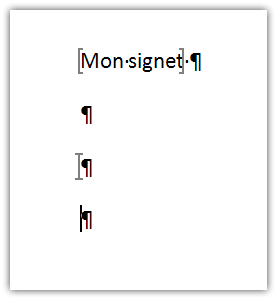
Le premier est un signet normal alors que le second est un point d'insertion. Utilisons un peu de code pour ajouter du texte à nos signets.
Sub AjouterTexteSignet()
Dim stTexte As String
stTexte = "Mon nouveau texte"
ActiveDocument.Bookmarks(2).Range.Text = stTexte
ActiveDocument.Bookmarks(1).Range.Text = stTexte
End SubAprès exécution, nous obtenons ceci :
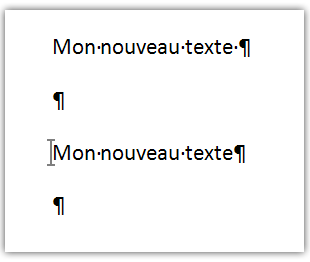
Le premier signet est détruit et remplacé par le texte, alors que le second existe toujours. Si nous relançons la même procédure, nous obtenons un message d'erreur.
Il est possible de recréer le signet après avoir inséré du texte. Pour y parvenir, nous devons repérer la position de départ du signet et ensuite, connaître la longueur de la chaîne ajoutée au signet.
Nous allons utiliser deux procédures pour cette manipulation, une fonction et une sub.
Function RemplacerTexteSignet(MyBM As Bookmark, stTexte As String) As Boolean
'Déclaration des variables
'intI pour le début de notre Bookmark
Dim intI As Long
'stBM pour le nom de notre Bookmark
Dim stBM As String
'un objet range pour le range de notre Bookmark
Dim MyRng As Range
'Récupération du nom du signet
stBM = MyBM.Name
'Récupération de la position de départ de notre signet
intI = MyBM.Start
'Affectation du texte à notre Bookmark
MyBM.Range.Text = stTexte
'Affectation de l'objet Range, où la position de départ est
' la même que pour le Bookmark et la fin sera le début augmenté
' de la longueur du texte
Set MyRng = ActiveDocument.Range(Start:=intI, End:=intI + Len(stTexte))
' Crée le Bookmark sur l'objet Range
ActiveDocument.Bookmarks.Add stBM, MyRng
Set MyRng = Nothing
'Affectation de la valeur True à la fonction
RemplacerTexteSignet = True
End FunctionNous allons passer en paramètres à cette fonction le signet (MyBM As Bookmark) et le texte à remplacer (stTexte As String).
Il nous reste l'appel de cette fonction :
Sub AppelRemplacement()
If RemplacerTexteSignet(ActiveDocument.Bookmarks("S2"), "Le fameux texte à remplacer") Then
MsgBox "Le remplacement s'est " & vbCrLf _
& "correctement déroulé !"
End If
End SubSi le remplacement s'est correctement déroulé, nous affichons un message.
VII-A. Méthodes▲
VII-A-1. Exist▲
Cette méthode permet de savoir si le signet existe dans la collection.
If ActiveDocument.Bookmarks.Exists("S1") Then
ActiveDocument.Bookmarks("S1").Delete
End IfCette méthode renvoie la valeur True si le signet existe.
VII-A-2. Delete▲
Nous l'avons abordée dans l'exemple précédent. Un signet peut être supprimé par ce code.
ActiveDocument.Bookmarks("S1").DeleteVII-A-3. Add▲
Nous avons déjà fait appel à cette propriété dans notre exemple :
ActiveDocument.Bookmarks.Add stBM, MyRngCette méthode prend deux arguments, le premier (Name:=) est le nom du signet et le second (Range:=), la plage de données qui sera utilisée pour le signet, cette plage peut se résumer à un point d'insertion.
VII-A-4. Exist▲
Cette méthode permet de vérifier l'existence d'un signet. Si le signet existe, l'expression renvoie Vrai, Faux dans le cas contraire.
ActiveDocument.Bookmarks.Exists("S1")
' Avec S1 comme nom de signetCette méthode ne s'utilise qu'avec le nom du signet.
VII-B. Propriétés▲
VII-B-1. Count▲
C'est probablement la propriété la plus célèbre, elle permet de connaître le nombre de signets contenu dans la collection des signets (Bookmarks).
Debug.Print ActiveDocument.Bookmarks.CountVII-B-2. Name▲
Cette propriété renvoie le nom du signet, cette propriété est en lecture écriture, nous l'avons déjà utilisée pour notre exemple.
Debug.Print ActiveDocument.Bookmarks(1).NameVII-C. Start - End▲
Ces deux propriétés s'utilisent ensembles. Elles renvoient ou définissent le début et la fin d'un signet
ActiveDocument.Paragraphs(6).Range.Select
Selection.Bookmarks.Add Name:="S2"
With ActiveDocument.Bookmarks("S2")
.Start = ActiveDocument.Paragraphs(6).Range.Characters(3).Start
.End = ActiveDocument.Paragraphs(6).Range.Characters(6).End
End WithDans cet exemple, nous ajoutons un signet sur le 6ième paragraphe du document, pour ensuite placer ce signet avec pour début le 3ième caractère et la fin au 6ième caractère.
VIII. Solutions des exercices▲
VIII-A. FileDialog▲
Dans l'énoncé, nous avons deux arguments à passer à la fonction, le répertoire initial et le titre de la boîte de dialogue. La fonction devra retourner le nom du fichier choisi.
Function strFileName( strInitialFolder As String, strTitre As String ) As String
Dim dlg As FileDialog
Set dlg = Application.FileDialog(msoFileDialogFilePicker)
With dlg
.InitialFileName = strInitialFolder
.Title = strTitre
.Show
End With
strFileName = dlg.SelectedItems(1)
Set dlg = Nothing
End FunctionL'appel de la fonction
Sub ObtenirFichier()
Debug.Print strFileName("c:\windows\", "www.developpez.com")
End SubVIII-B. ChangeFileOpenDirectory▲
Pour y arriver, vous devez déclarer la variable dans le module et pas dans la procédure.
Public oldPath As String
'**********************************************************
Sub CahngerDefPath()
oldPath = Application.ChangeFileOpenDirectory
Application.ChangeFileOpenDirectory = "C:\Temp\"
End Sub
'**********************************************************
Sub RestaurerDefPath()
Application.ChangeFileOpenDirectory = oldPath
End SubVIII-C. Quit▲
Nous avons abordé comment affecter un objet à une variable. Il existe cinq solutions à cet exercice.
Dim objWapp As Word.Application
set objWapp = New Word.Application
...
...
objWapp.Quit
Set objWapp = NothingDim objWapp As New Word.Application
...
...
objWapp.Quit
Set objWapp = NothingDim objWapp As Word.Application
set objWapp = Word.Application
...
...
objWapp.Quit
Set objWapp = NothingDim objWapp As Object
set objWapp = CreateObject("Word.Application")
...
...
objWapp.Quit
Set objWapp = NothingDim objWapp As Word.Application
set objWapp = GetObject('"Word.Application")
...
...
objWapp.Quit
Set objWapp = NothingDans tous les cas de figure, il faut uiliser objet.Quit suivi de Set objet = Nothing.
VIII-D. PrintOut▲
Pour ouvrir le fichier via une boîte de dialogue, nous allons utiliser l'objet FileDialog dont nous avons vu la manipulation. L'étape suivante est l'ouverture du fichier suivie de son impression et finalement sa fermeture.
Sub ImpressionFichier()
Dim objDlg As FileDialog
Dim strNomFichier As String
'Affectation des objets
Set objDlg = Application.FileDialog(msoFileDialogFilePicker)
objDlg.Show
' Test de vérification de fichier choisi
' si pas de fichier choisi, on sort de la procédure
If objDlg.SelectedItems.Count = 0 Then
Set objDlg = Nothing
Exit Sub
End If
'Récupération du nom de fichier
strNomFichier = objDlg.SelectedItems(1)
'Ouverture du fichier
Documents.Open strNomFichier
'Impression
ActiveDocument.PrintOut
'Fermeture
ActiveDocument.Close
'libération des objets
Set objDlg = Nothing
End SubDans notre code, nous avons introduit une condition supplémentaire, s'il nt a pas de fichier choisi, en faisant ce test, nous sortons de la procédure .
VIII-E. Compter les mots des phrases▲
Nous allons parcourir la collection des phrases pour compter le nombre de mots contenu dans chaque phrase du premier paragraphe.
Sub CompterMots()
Dim wdSentence
' ne pas donner de type à la variable équivaut à la déclarer
' comme Variant
' Faire une boucle sur la collection Sentence et en compter les mots
For Each wdSentence In ActiveDocument.Paragraphs(1).Range.Sentences
Debug.Print wdSentence.Words.Count
Next wdSentence
End SubNe pas déclarer le type de la variable ne doit être utilisé que si ce type n'existe pas.
VIII-F. Mettre troisième mot en gras et double souligné▲
Comme nous devons parcourir tous les paragraphes de la collection, nous allons déclarer un objet paragraphe et une boucle For Each ... Next. Pour chaque paragraphe, nous allons adresser le troisième mot de la collection des mots de ce paragraphe.
Sub MettreMot3Gras()
'Déclaration des variable
Dim pAra As Paragraph
'Boucle sur les paragraphes du document
For Each pAra In ActiveDocument.Paragraphs
With pAra.Range.Words(3).Font
.Bold = True
.Underline = wdUnderlineDouble
End With
Next pAra
End SubVIII-G. Ajouter un document contenant une table▲
Pour ajouter une table vous devez spécifier le nombre de lignes et de colonnes que votre table va contenir. Pour y parvenir, nous allons utiliser deux variables qui vont contenir le nombre de lignes (intR) et de colonnes (intC). Pour l'ajout de la nouvelle table, nous utiliserons ces deux variables.
Sub AjouterDocEtTable()
Dim intR As Integer
Dim intC As Integer
With ActiveDocument.Tables(1)
intR = .Rows.Count 'Nombre de lignes
intC = .Columns.Count 'Nombre de colonnes
End With
'Ajout du nouveau document
Documents.Add
'Ajout d'une table
ActiveDocument.Tables.Add Range:=Selection.Range, numrows:=intR, numcolumns:=intC
End SubComme le document ajouté devient le Document Actif, pour ajouter la table, nous utiliserons ActiveDocument.
VIII-H. Table de multiplication▲
Avant de créer notre document, nous devons déterminer combien lignes et de colonnes votre table va comporter.
L'énoncé demande 10 nombres, 20 valeurs et un titre par colonne et par ligne. Ce qui va nous donner 11 colonnes et 21 lignes.
Nous allons en profiter pour changer l'apparence de notre table en ajoutant des bordures extérieures et intérieures, les titres des lignes et colonnes seront en gras souligné.
Pour l'ajout d'un nouveau document, nous l'avons déjà vu plus tôt.
Dim oDoc As Document
Set oDoc = Application.Documents.AddPour l'ajout d'une table, vous l'avez déjà fait.
Dim oTbl As Table
Dim intR As Integer 'Nombre de lignes
Dim intC As Integer 'Nombre de colonnes
' Ajout de notre table
Set oTbl = oDoc.Tables.Add (Range:=Selection.Range, NumRows:= 21 , NumColumns:=11)Pour les résultats, nous allons utiliser une boucle :
For intR = 2 To 21
For intC = 2 To 11
oTbl.Cell(intR, intC).Range.Text = (intC - 1) * ( intR - 1)
Next intC
Next intRIl nous manque les données pour les titres des lignes et colonnes et nous allons en profiter pour mettre notre test en forme.
For intR = 2 To 21
'Données de la première ligne
oTbl.Cell(intR, 1).Range.Text = intR - 1
'Mise en forme de chaque cellule
With oTbl.Cell(intR, 1).Range.Font
.Bold = True
.Underline = wdUnderlineDouble
.UnderlineColor = wdColorBlack
End With
Next intR
For intC = 2 To 11
'Données de la première colonnes
oTbl.Cell(1, intC).Range.Text = intC - 1
'Mise en forme
With oTbl.Cell(1, intC).Range.Font
.Bold = True
.Underline = wdUnderlineDouble
.UnderlineColor = wdColorBlack
End With
Next intCFinalement, il nous reste la mise en forme de la table :
With oTbl.Borders
.Enable = True
.InsideLineStyle = wdLineStyleDot
.OutsideLineStyle = wdLineStyleSingle
.InsideLineWidth = wdLineWidth050pt
.OutsideLineWidth = wdLineWidth100pt
End WithSi nous assemblons tous nos petits morceaux de code, nous obtenons ceci :
Sub TableDeMultiplication()
Dim oDoc As Document
Dim oTbl As Table
Dim intR As Integer 'Nombre de lignes
Dim intC As Integer 'Nombre de colonnes
Set oDoc = Application.Documents.Add
' Ajout de notre table
Set oTbl = oDoc.Tables.Add(Range:=Selection.Range, NumRows:=21, NumColumns:=11)
'Les résultats
For intR = 2 To 21
For intC = 2 To 11
oTbl.Cell(intR, intC).Range.Text = (intR - 1) * (intC - 1)
Next intC
Next intR
'Les titres
intR = 0
intC = 0
For intR = 2 To 21
oTbl.Cell(intR, 1).Range.Text = intR - 1
With oTbl.Cell(intR, 1).Range.Font
.Bold = True
.Underline = wdUnderlineDouble
.UnderlineColor = wdColorBlack
End With
Next intR
For intC = 2 To 11
oTbl.Cell(1, intC).Range.Text = intC - 1
With oTbl.Cell(1, intC).Range.Font
.Bold = True
.Underline = wdUnderlineDouble
.UnderlineColor = wdColorBlack
End With
Next intC
'Mise en forme
'Bordure
With oTbl.Borders
.Enable = True
.InsideLineStyle = wdLineStyleDot
.OutsideLineStyle = wdLineStyleSingle
.InsideLineWidth = wdLineWidth050pt
.OutsideLineWidth = wdLineWidth100pt
End With
End SubIX. Liens Utiles▲
| Titre de l'article | |
| VBA | Généralités sur le VBA |
| Initiation au VBA d'Outlook |
X. Remerciements▲
Je tiens à remercier pour leurs contributions à ce projet :
- lorenzole+bo
- Philippe JOCHMANS
- Caro-Line
- Arkham46
- Jeannot45
- dourouc05
Un grand merci à Antoun pour son aide et ses corrections avisées.